Като ИТ експерт често ме питат за най-добрия начин за изпълнение на определени задачи в Excel. В тази статия ще споделя 10 от моите любими текстови функции на Excel, заедно с примери как да ги използвам. 1. CONCATENATE: Тази функция ви позволява да комбинирате клетки в една клетка. Например, ако имате списък със собствени и фамилни имена в отделни колони, можете да използвате CONCATENATE, за да ги комбинирате в една клетка. 2. FIND: Тази функция ви позволява да намерите конкретен знак или низ от знаци в клетка. Например, ако искате да намерите позицията на символа „@“ в имейл адрес, можете да използвате функцията FIND. 3. ЛЯВО: Тази функция ви позволява да извлечете определен брой знаци от лявата страна на клетка. Например, ако имате клетка с дълъг URL адрес, можете да използвате функцията LEFT, за да извлечете името на домейна. 4. ДЯСНО: Тази функция ви позволява да извлечете определен брой знаци от дясната страна на клетка. Например, ако имате клетка с дълъг URL адрес, можете да използвате функцията RIGHT, за да извлечете файловото разширение. 5. LEN: Тази функция ви позволява да изчислите броя на знаците в клетка. Например, ако имате клетка с дълъг URL адрес, можете да използвате функцията LEN, за да изчислите броя на знаците в URL адреса. 6. MID: Тази функция ви позволява да извлечете определен брой знаци от средата на клетка. Например, ако имате клетка с дълъг URL адрес, можете да използвате функцията MID, за да извлечете пътя. 7. REPLACE: Тази функция ви позволява да замените определен знак или низ от знаци с друг знак или низ от знаци. Например, ако искате да замените всички случаи на „http“ с „https“ в клетка, можете да използвате функцията REPLACE. 8. ЗАМЕНЯНЕ: Тази функция ви позволява да замените определен знак или низ от знаци с друг знак или низ от знаци. Например, ако искате да замените всички случаи на „https“ с „http“ в клетка, можете да използвате функцията SUBSTITUTE. 9. TRIM: Тази функция ви позволява да премахнете допълнителни интервали от клетка. Например, ако имате клетка с много допълнително пространство около текста, можете да използвате функцията TRIM, за да я изчистите. 10. UPPER: Тази функция ви позволява да конвертирате всички знаци в клетка в главни букви. Например, ако имате клетка с комбинация от главни и малки букви, можете да използвате функцията UPPER, за да конвертирате всички знаци в главни букви.
Excel е проектиран да работи с числа. Въпреки това, ако вашите данни съдържат твърде много текст, няма за какво да се притеснявате. Excel предоставя няколко функции, за да го улесни манипулиране на текстови низове . Тези функции го улесняват намиране на низ, преброяване на знаци в редица премахнете допълнителните интервали от нишка свържете два или повече низа и изпълнява други подобни задачи с текстови данни.

Какво представляват текстовите функции в Excel?
Текстовите функции са естествени функции на Microsoft Excel, които ви позволяват да конвертиране или анализиране на текстови данни . Total Excel дава 30+ текстови функции и много от тях често се използват от хората за анализ на данни. Тази публикация подчертава 10 такива текстови функции , с техните употреби и примери.
10 текстови функции в Excel с примери
По-долу е списъкът Топ 10 функции в Excel :
са сигурни Bluetooth високоговорители
- НАМИРАМ
- ПРОСТО
- НАЛЯВО
- ДЯСНО
- СРЕДНО АРИТМЕТИЧНО
- ЗАМЕНИТЕ
- ГОРЕН
- ПОДКРИТ
- СВЪРЗВАНЕ
- ТЕКСТ
Нека да разгледаме тези функции в детайли, една по една.
1] НАМИРАНЕ
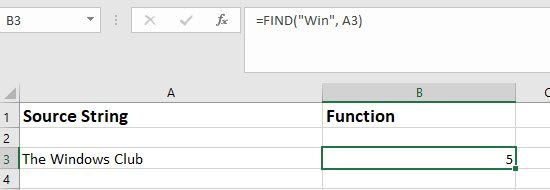
Функцията FIND ви позволява да намерите текстов низ в друг. Връща позицията, в която започва знак или ред в друг текстов низ.
изключете автоматичните прозорци за поддръжка 10
Синтаксис
|_+_|- намиращ_текст Аргументът се използва за въвеждане на текста, който потребителят иска да търси.
- вътрешен текст аргументът приема текст, който съдържа текста, който трябва да бъде намерен.
- [начален_номер] незадължителен аргумент, който заема позицията, от която започва търсенето. Стойността по подразбиране е 1.
Пример
Да приемем, че клетка A3 на лист на Excel съдържа низа „Windows Club“. Ако потребителят иска да намери позицията 'Печеливша' в низа, той може да използва функциите 'Намиране', както следва:
f(x)=FIND('Печели






![Микрофонът не работи в Steam [Коригирано]](https://prankmike.com/img/microphone/6C/microphone-is-not-working-in-steam-fixed-1.png)





![Имаме проблем с инсталирането на вашите програми на Office [Коригиране]](https://prankmike.com/img/troubleshoot/F8/we-had-a-problem-installing-your-office-programs-fix-1.png)

